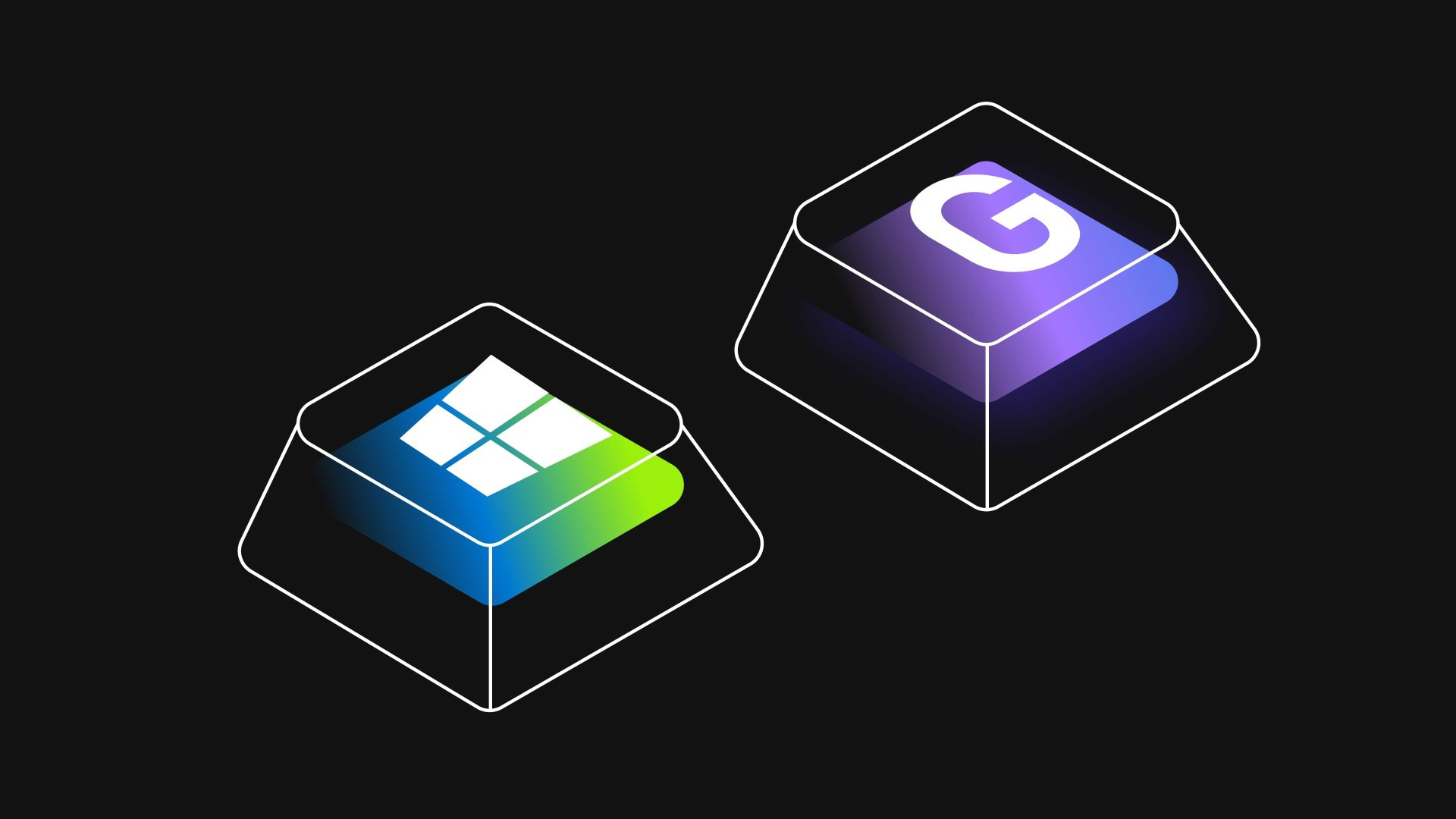Viele kennen das Problem. Man möchte bestimmten Personen etwas zeigen oder erklären, diese ist jedoch nicht in der Nähe. Die Kommunikation findet über einen Messenger statt, welcher keine Bildschirmübertragung kann. Vielleicht reicht dafür auch einfach die Bandbreite nicht aus oder man will etwas für eine Präsentation oder für Schulungszwecke verdeutlichen. In diesen Fällen eignet sich die integrierte Bildschirm Aufnahme von Windows 10, um passende Videos anzufertigen. Ich zeige ihnen, wie Sie mit dieser Videos einfach und schnell anfertigen können.
Beginnen wir zuerst damit, dass Sie das Programm oder Spiel öffnen welches Sie aufnehmen wollen. (Hinweis: Bei einigen Programmen wie dem Internet Explorer 11 oder dem Windows Explorer lässt sich die Bildschirmaufnahme nicht starten.)
Drücken Sie nun in Kombination die [Windows] Taste und die Taste [G] auf Ihrer Tastatur gleichzeitig. (Hinweis: [Windows] Taste können Sie ganz entspannt als erstes gedrückt halten, bis Sie die [G] Taste auch drücken.)
Nun müsste sich bei ihnen ähnlich wie im Bild unten, das Menü für Aufnahmen geöffnet haben.
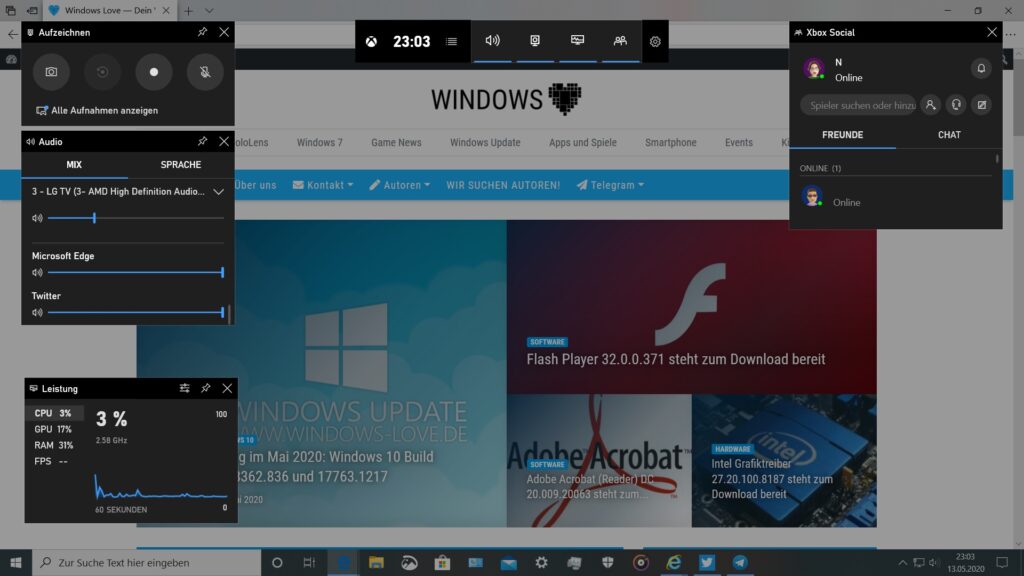
Um eine Aufnahme mit der Xbox Game Bar zu starten drücken Sie wie im Bild unten markiert auf Aufnahme starten. Klicken Sie anschließend auf eine freie Fläche oder schließen Sie die Game Bar wieder mit der Tastenkombination [Windows] + [G] um Ihre gewünschte Aufnahme zu tätigen.
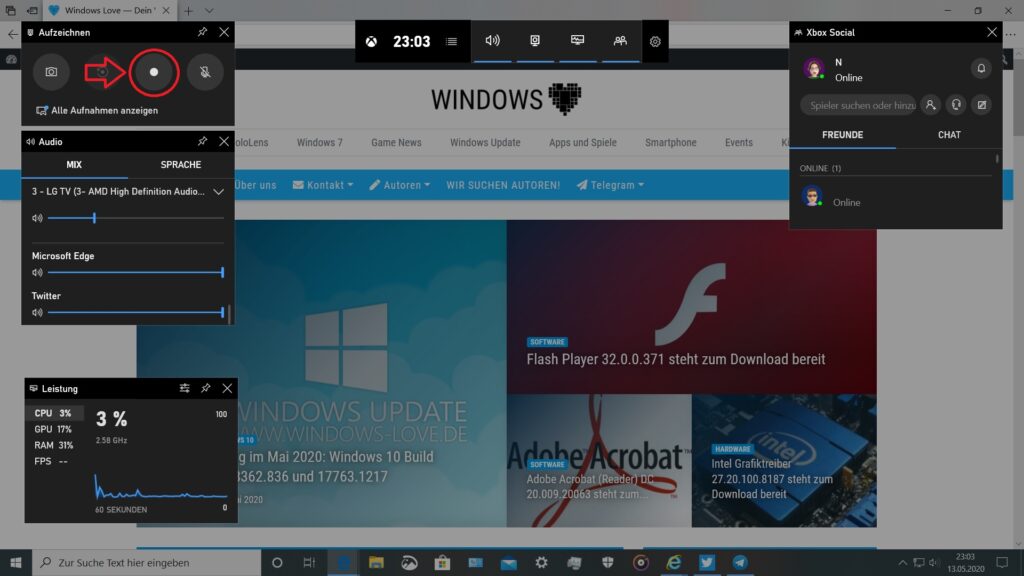
Die aufgenommenen Videos werden standardmäßig im Ordner Videos des angemeldeten Accounts abgelegt. Nach Beenden der Aufnahme erhalten Sie eine Einblendung. Wenn Sie auf diese klicken, öffnet sich der Speicherpfad von alleine. Videos werden im Dateiformat .MP4 gespeichert und können einfach mit der Fotos App von Windows 10 bearbeitet und zugeschnitten werden.

Nun können Sie bereits mit ihren eigenen Aufnahmen starten.
Um die Aufnahme Funktion verwenden zu können benötigen Sie mindestens folgende Systemanforderungen:
- Intel: Intel HD Graphics 4000 oder höher, Intel Iris Graphics 5100 oder höher
- AMD: AMD Radeon HD 7000-Serie, HD 7000M-Serie, HD 8000-Serie, HD 8000M-Serie, R9-Serie, R7-Serie oder besser
- Nvidia: GeForce 600-Serie oder höher, GeForce 800M-Serie oder höher, Quadro Kxxx-Serie oder höhe
Weitere Anleitungen zu Windows 7, Windows RT, Windows 10 oder Windows 10 Mobile und weiteres finden Sie hier.
Haben Sie noch weitere Fragen oder brauchen Hilfe zu anderen Themen? Dann hinterlassen Sie doch einfach ein Kommentar unter diesem Artikel!